すべてのLinuxシステムは、サーバー、ブートプロセス、カーネル、およびアプリケーションに関する情報を作成してログファイルに保存します。これは、システムアクティビティログが含まれているため、トラブルシューティングに役立ちます。ログファイルは/var / logに保存されます ディレクトリとそのサブディレクトリ。このチュートリアルでは、さまざまな方法を使用してCentOS8でログファイルを表示および監視する方法を学習します。それでは、始めましょう。
tailコマンドを使用してログファイルを表示する
これは、ログを表示するために最も一般的に使用されるコマンドです。このコマンドを使用するには–f ファイルの内容を追跡し、ターミナルを開いて次のコマンドを入力するために使用されます。
# sudo tail –f /var/log/apache2/access.log

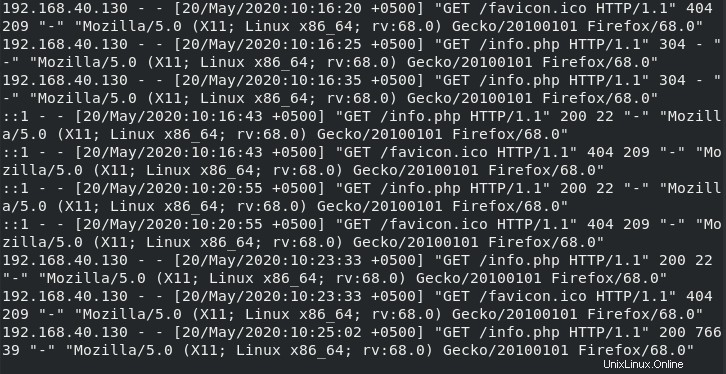
ログファイルが明らかに変更されているため。限られた数の行を表示する場合は、 –nを使用します 以下に示すように、表示する行数。
# sudo tail –n5 –f /var/log/apache2/access.log

このコマンドは、以下に示すように、ログファイルの最後の5行のみを表示します。
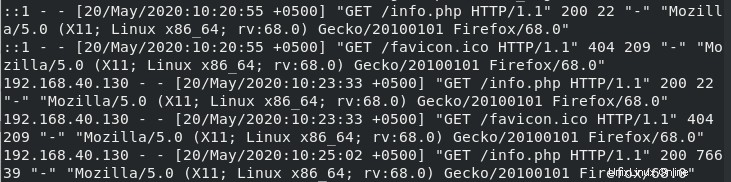
少ないコマンド
–Fを使用してファイルのライブ出力を表示するには 少ない 以下に示すコマンド。
# sudo less –f /var/log/httpd/access_log

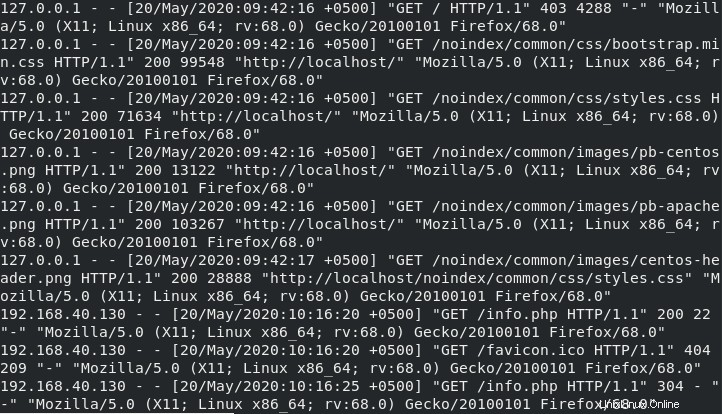
マルチテールコマンドの使用–複数のログファイルを表示
複数のログファイルを同時に表示する場合は、マルチテールを使用してください 指図。名前自体は、複数のログファイルを表示および監視するために使用されることを意味します。このためには、最初にパッケージをインストールする必要があります。次のコマンドを使用して、CentOS8にパッケージをインストールします。
# sudo dnf install –y multitail

インストールが完了したら、2つのログファイルを同時に表示します。これには、次のコマンドを使用します。
# sudo multitail /var/log/httpd/access_log /var/log/httpd/error_log

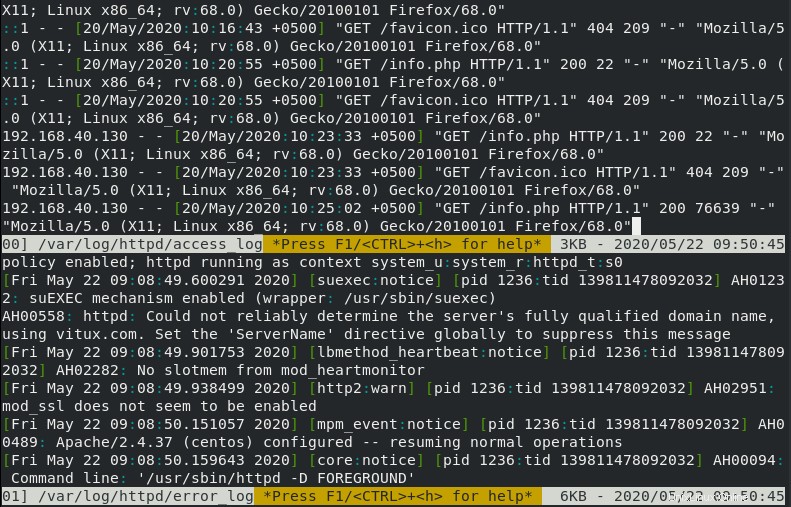
結論
このチュートリアルでは、さまざまな方法でログファイルを表示する方法を学びました。また、multitailコマンドを使用して複数のログファイルを同時に表示する方法、限られた行数を表示する方法も学びました。